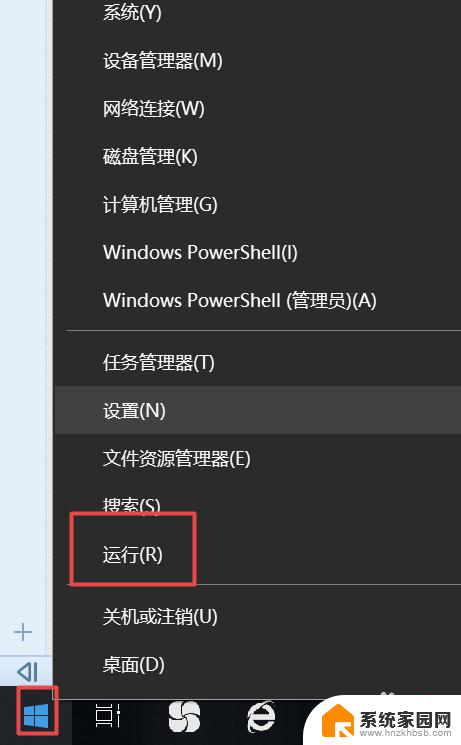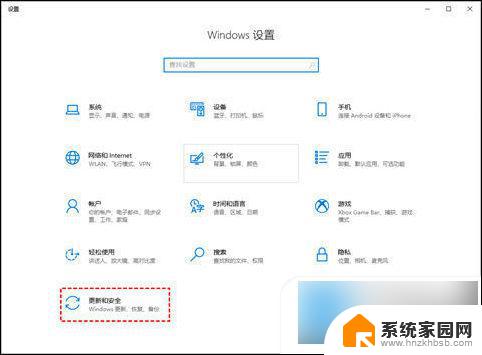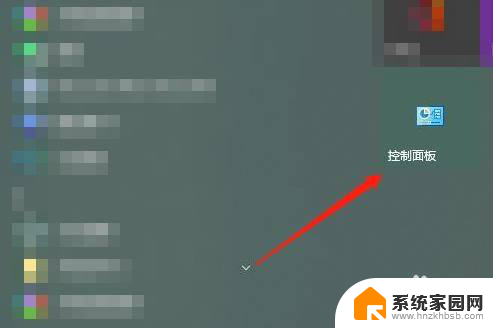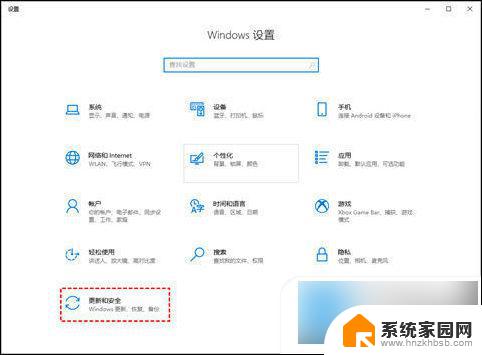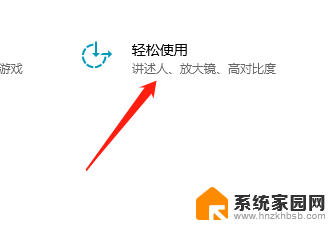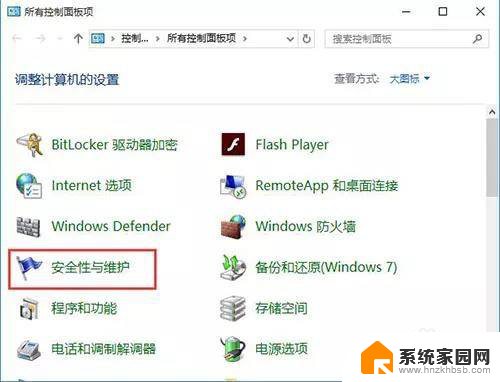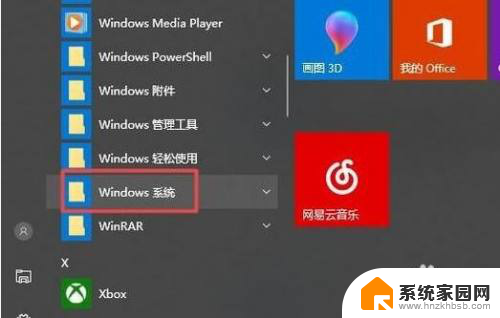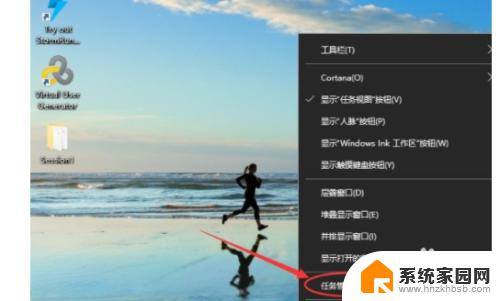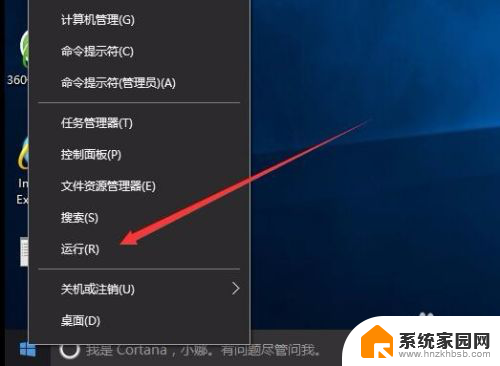如何关闭win10系统 如何在Win10系统中关闭自动更新
更新时间:2024-10-02 10:13:12作者:hnzkhbsb
在使用Win10系统时,有时候我们可能会不希望系统自动更新,这可能会影响我们的工作或者其他操作,那么如何在Win10系统中关闭自动更新呢?关闭Win10系统自动更新的方法有很多种,可以通过设置中的更新和安全选项来进行操作,也可以通过服务管理器来停止相关服务。下面我们就来详细介绍一下如何关闭Win10系统的自动更新。
具体方法:
1.右键点击左下角微软按钮,找到“运行” 也可用键盘的win+R
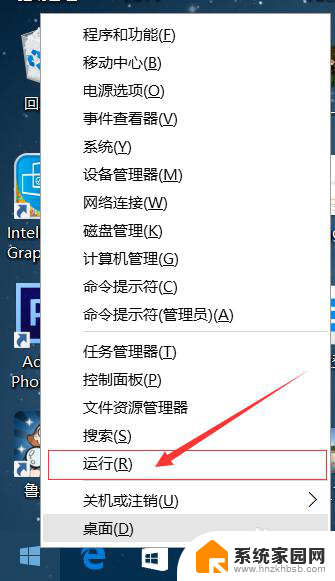

2.在运行处输入 “services.msc” 点击确定。
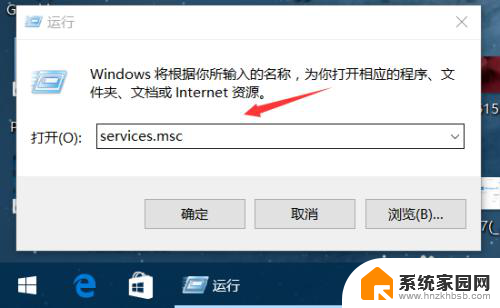
3.在弹出来的服务中,找到“Windows Update”
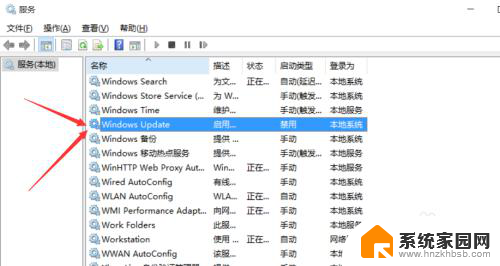
4.找到后双击,在启动类型处·选择“禁用”然后点击应用。
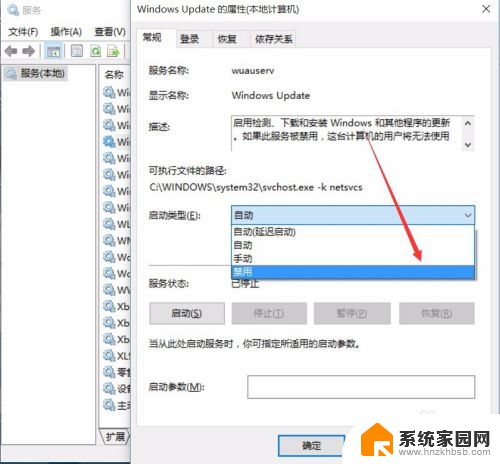
5.最后自动更新已关闭,你们可以去自动更新那看看。路径如图所示,点击更新后是不会更新的。
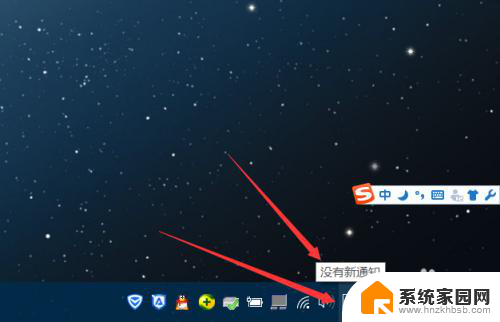
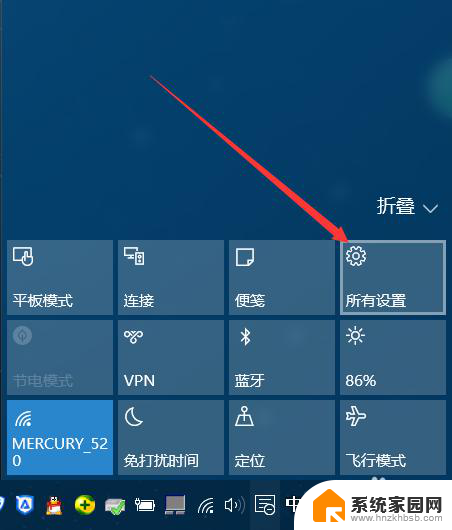
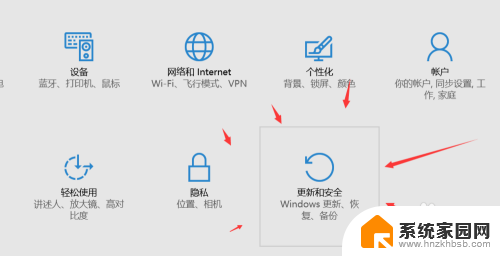
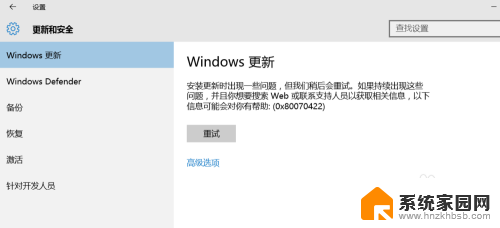
6.如需电脑更新,可回到第四步,调至“自动”即可。
以上是如何关闭win10系统的全部内容,如果你遇到了相同的问题,可以参考本文中介绍的步骤进行修复,希望对大家有所帮助。